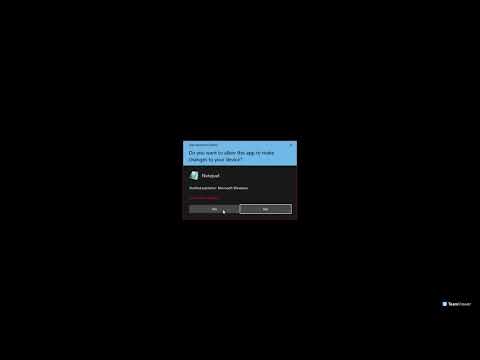
Zawartość

GameGuard to program przeciwdziałający oszustwom przeznaczony do uruchamiania w tle wielu popularnych gier. Niektóre gry komputerowe nie pozwalają użytkownikom na zalogowanie się do trybu online gry bez GameGuard. Chociaż ten program jest przydatny do ochrony gier przed hakerami, może być uciążliwy, gdy komunikaty o błędach uniemożliwiają poprawne działanie oprogramowania. Jeśli program GameGuard wyświetla „błąd 380” podczas uruchamiania, możesz naprawić ten błąd, dostosowując ustawienia zapory. Po naprawieniu błędu możesz normalnie uruchomić GameGuard, aby cieszyć się ulubionymi grami online.
Instrukcje
Krok 1
Sprawdź kable połączenia internetowego. Błąd 380 występuje, gdy program GameGuard nie może pobrać aktualizacji. Jeśli kabel sieciowy nie jest podłączony, nie będzie można przejść do trybu online, a błąd będzie się powtarzał.
Krok 2
Kliknij przycisk „Start”.
Krok 3
Kliknij „Panel sterowania”.
Krok 4
Kliknij „Bezpieczeństwo”.
Krok 5
Kliknij „Zapora systemu Windows”, aby otworzyć zaporę. Według firmy Microsoft zapora komputera skanuje dane otrzymane z Internetu w celu zidentyfikowania potencjalnych zagrożeń. Jeśli zostanie znalezione potencjalne zagrożenie, program nie uzyska dostępu do Internetu. Niestety, ten środek bezpieczeństwa może czasami omyłkowo blokować dostęp nieszkodliwym programom, takim jak GameGuard, powodując błąd 380.
Krok 6
Kliknij „Włącz lub wyłącz zaporę systemu Windows”. Czasami zlokalizowanie tego przycisku może być trudne, ponieważ jest on ukryty w skrajnej lewej części ekranu.
Krok 7
Kliknij, aby zaznaczyć opcję „Wyłącz zaporę systemu Windows” pod opcjami sieci publicznej i prywatnej.
Krok 8
Kliknij OK".
Krok 9
Uruchom GameGuard. Zapora nie będzie już go blokować, a program powinien przeprowadzić aktualizacje i uruchomić bez wyświetlania komunikatu o błędzie 380. Po zaktualizowaniu GameGuard możesz powrócić do menu Zapory systemu Windows i ponownie aktywować zaporę. lepsza ochrona online. Po zaktualizowaniu GameGuard błąd 380 nie będzie już występował, chyba że dostępna jest nowa łatka GameGuard wymagająca dodatkowej aktualizacji. Jeśli nowa poprawka zostanie udostępniona do pobrania, powtórz poprzednie kroki, aby zaktualizować i ponownie usunąć błąd 380.